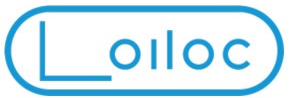HỖ TRỢ
HƯỚNG DẪN XEM CAMERA BẰNG ĐIỆN THOẠI
- Bước 1: Bật 3G hoặc wifi trên điện thoại sau đó truy cập vào AppStore.
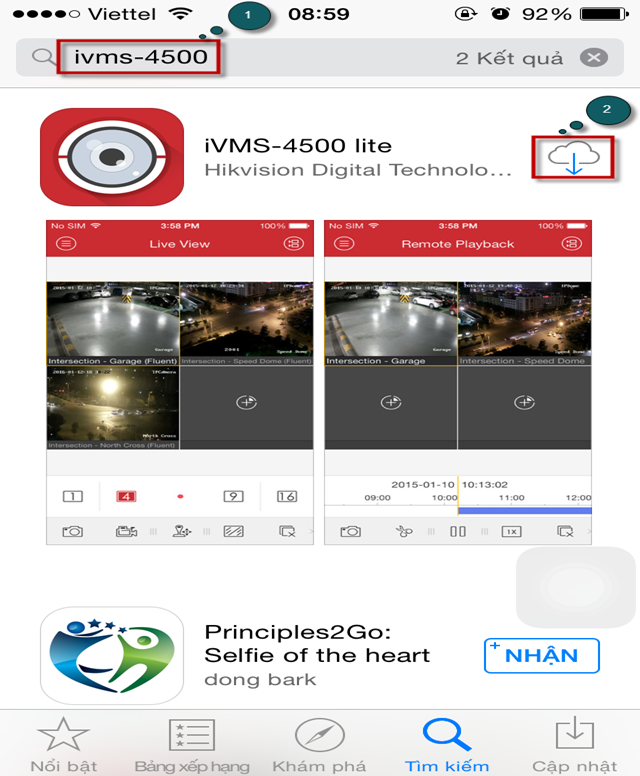
- Bước 2: Tìm kiếm từ khóa IVMS-4500 rồi ấn cài đặt như trong hình Sau khi download xong phần mềm ta bắt đầu khởi động chương trình
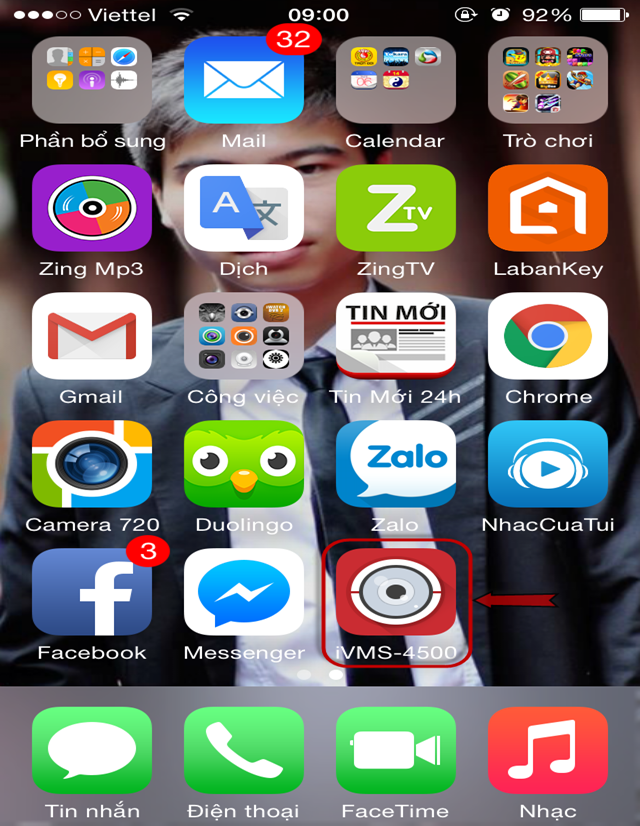
- Bước 3: Kích vào biểu tượng như hình dưới để chọn quốc gia.
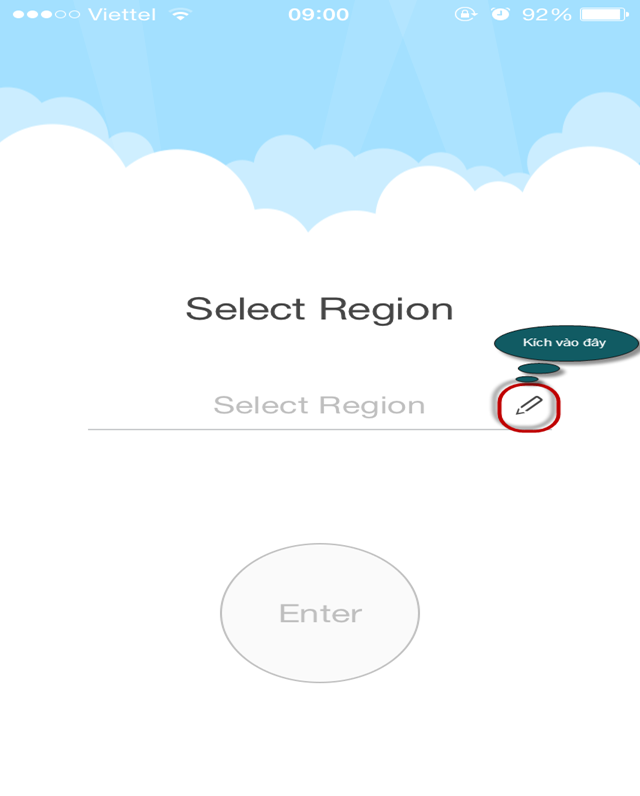
- Chọn khu vực Asia

- Chọn Việt Nam
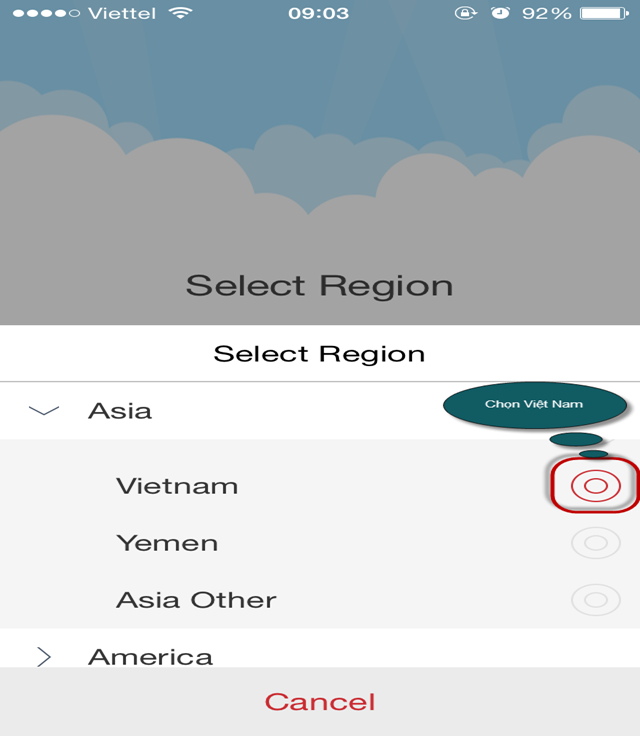
- Nhấn Enter để truy cập vào màn hình chính
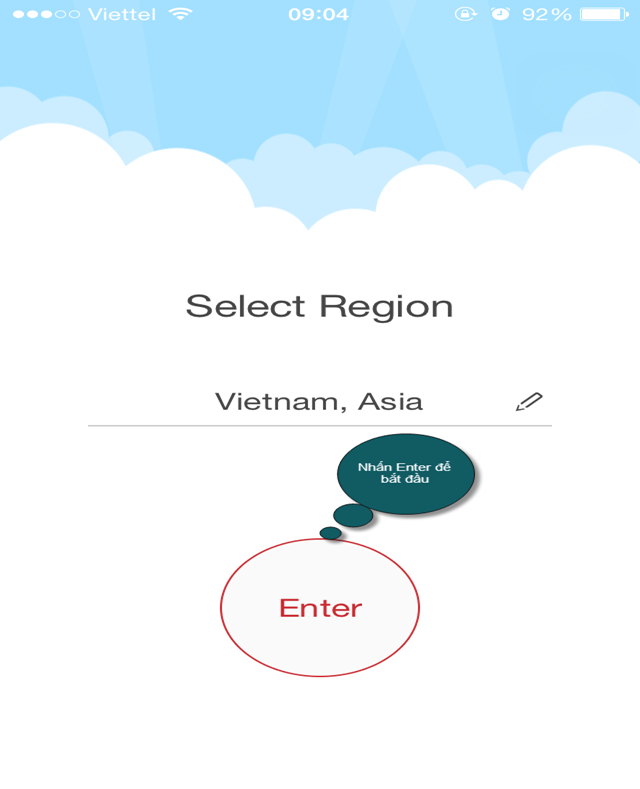
- Bước 4: Để add tên miền xem camera quý khách kích vào biểu tượng theo chỉ dẫn như hình dưới
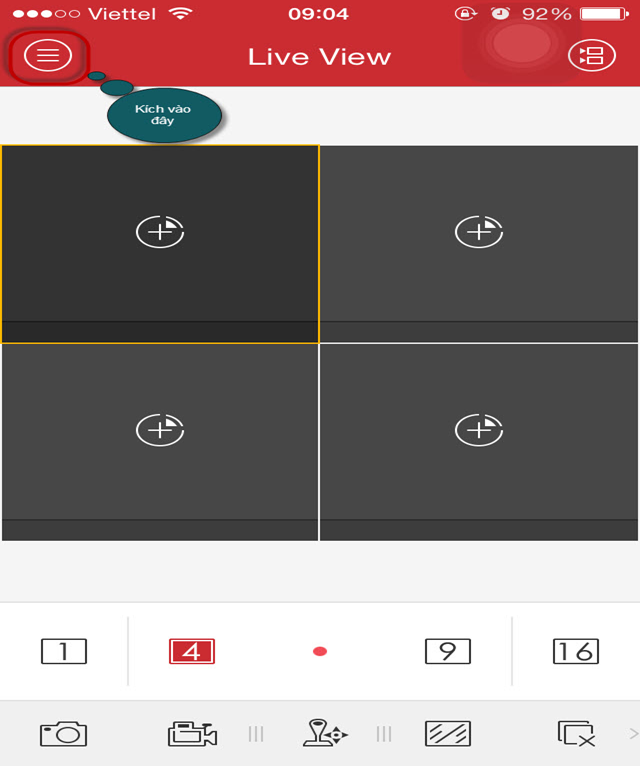
- Chọn Device
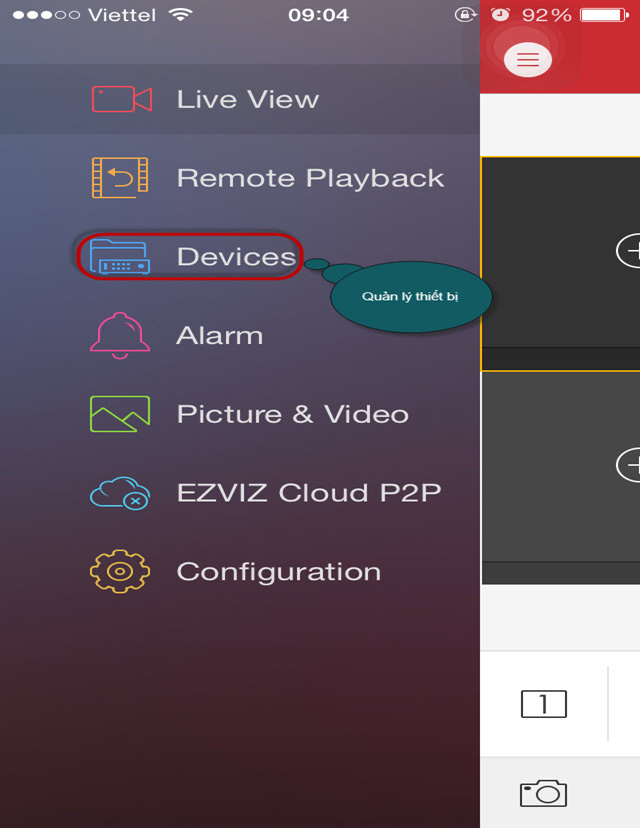
- Kích vào dấu + như trong hình
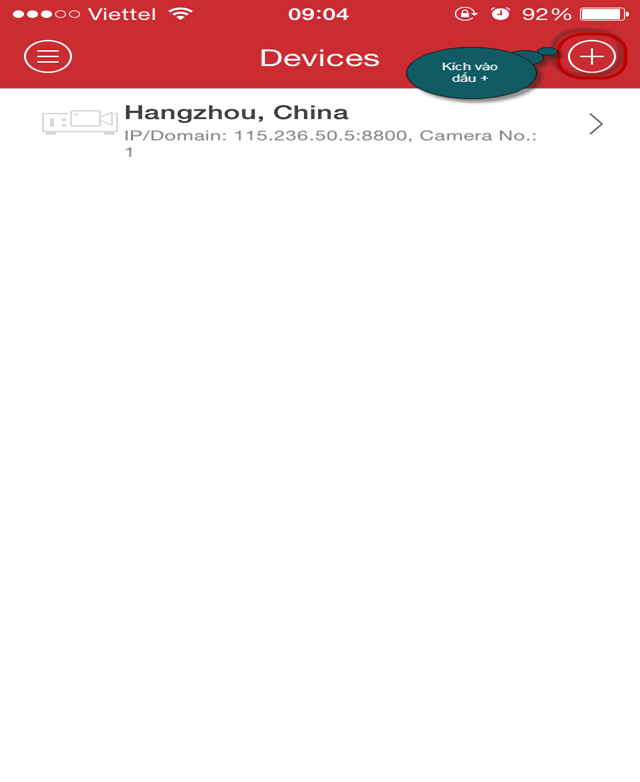
- Chọn Manual Adding
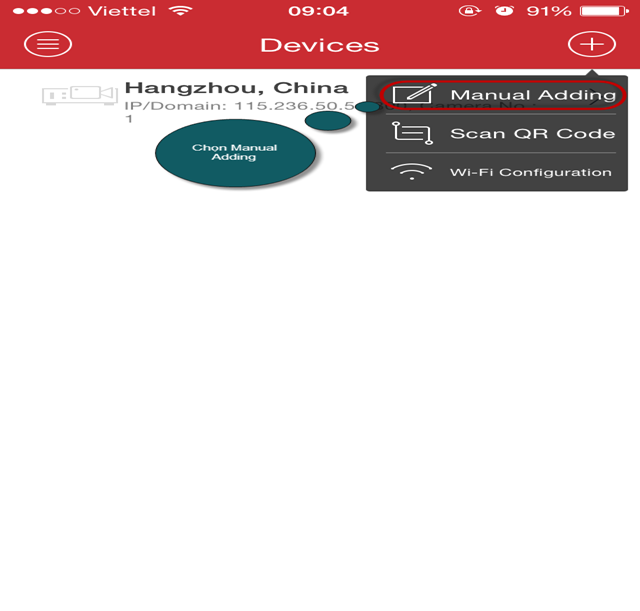
- Bước 5 : Nhập các thông số cần thiết vào form
- Alias: Nhập tên bất kỳ.
- Register Mode: Chọn IP/DOMAIN.
- ADDRESS: Nhập tên miền là: tên miền của quý khách
- Port : port từ kĩ sư cung cấp
- Username: admin.
- Password: mật khẩu đầu ghi/ camera từ kĩ sư cung cấp
- Sau khi nhập xong quý khách lưu lại bằng cách nhấn vào biểu tượng phía góc trên bên phải màn hình của quý vị. Sau đó nhấn Start Live View.
- Ta có giao diện như hình sau:
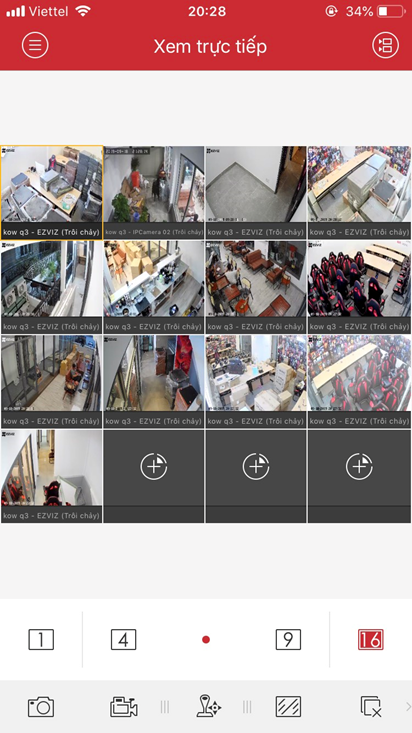
- Sau khi add xong quý khách xem camera quan sat cảm thấy hơi mờ so với chất lượng full HD. Quý khách có thể yên tâm vì phần mềm có chức năng chỉnh chất lượng ảnh tùy vào nhu cầu của khách hàng.
- Quý khách chọn vào biểu tượng như hình bên dưới
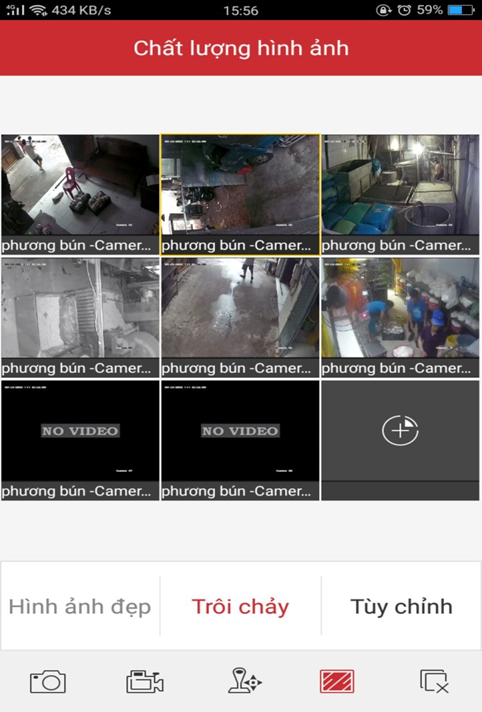
- Có 3 chế độ cho chúng ta lựa chọn.
- Clear : Chế độ luồng chính cho chất lượng cao nhất ( dùng chế độ này yêu cầu đường truyền mạng phải khỏe để tránh tình trạng giật lag ).
- Fluent : Chế độ luồng phụ cho hình ảnh chất lượng thấp ( phù hợp với đường truyền mạng tốc độ thấp ).
- Custom : Chế độ tùy chỉnh ( tùy chọn theo nhu cầu cho phù hợp ). Giao diện như hình dưới:
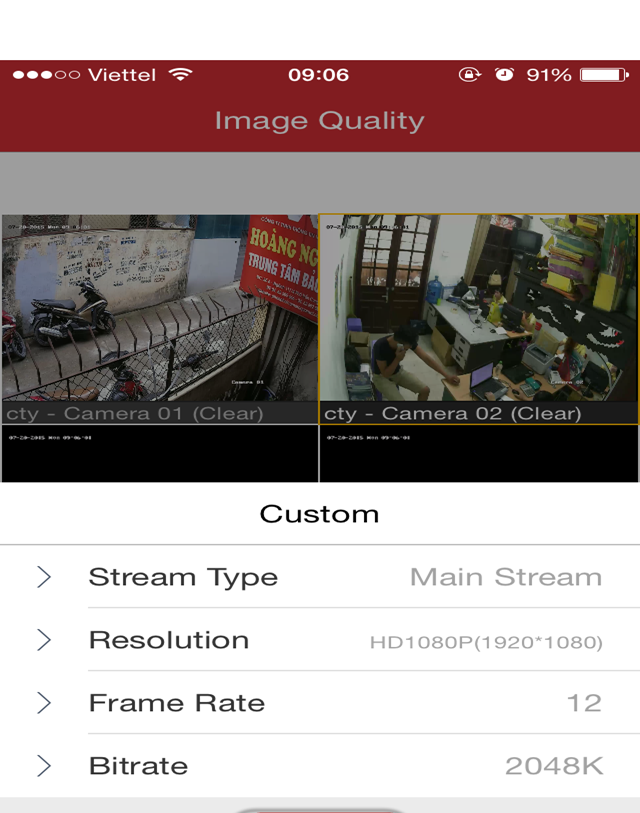
- Sau khi chỉnh xong quý khách nhấn Confirm để xác nhận cài đặt.
II. Hướng dẫn xem lại camera (XEM LẠI FILE GHI HÌNH )
– Các bạn click vào menu (biểu tượng hình tròn bên trong lồng 3 vạch ngay góc trái phía trên điện thoại)
– Sau đó chọn dòng “Remote Playback”
– Tiếp theo các bạn chọn biểu tượng vòng tròn góc trên bên phải
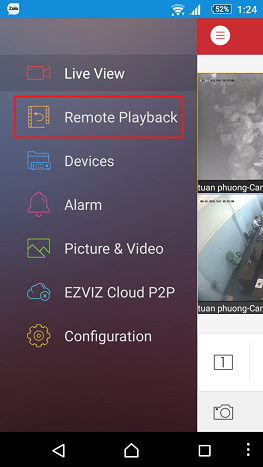
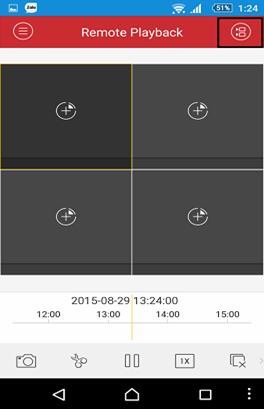
– Kế đến các bạn chọn
ngày giờ bắt đầu –kết thúc; chọn camera để xem lại.
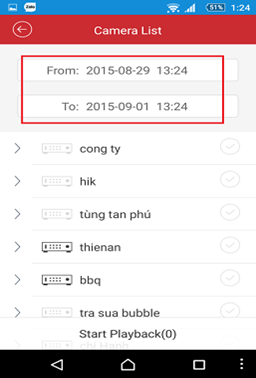
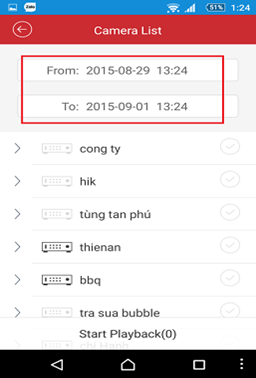
– Trong quá trình xem lại, nếu muốn xem nhanh hoặc chuyển tới thời điểm khác, các bạn thao tác vuốt thanh time(màu xanh dương) để thực hiện.
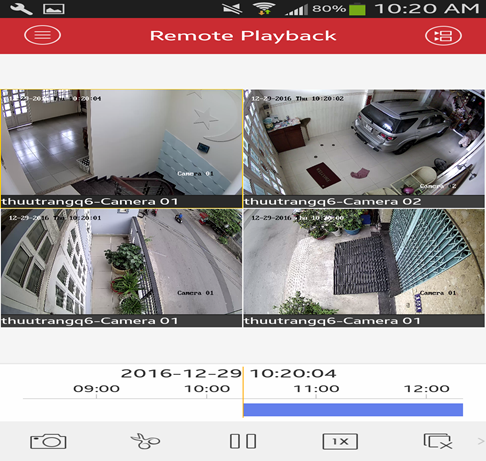
THAY ĐỔI MẬT KHẨU
Quý khách nhấp vào 3 dấu chấm phía góc bên phải góc dưới màn hình
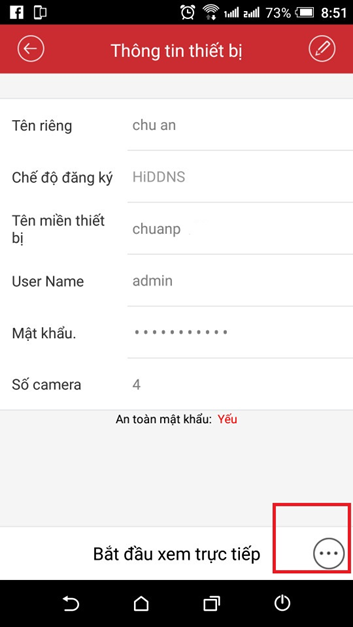
Tiếp thep quý khách nhấp vào Remote Configuration
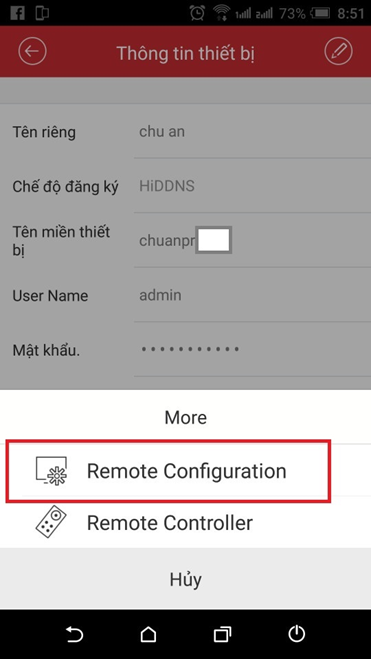
Quý khách nhấp tiếp vào Change Password
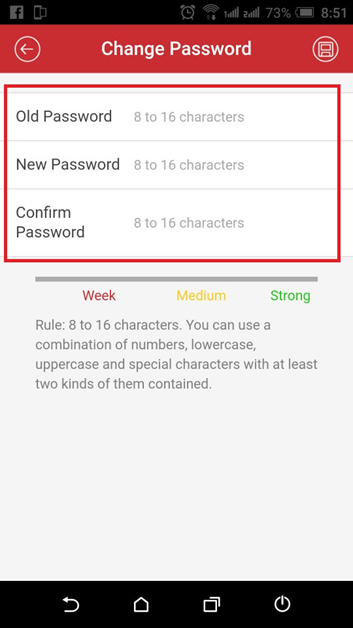
Tiếp đến quý khách đánh mật khẩu cũ và xác nhận mật khẩu xong ấn lưu phía trên cùng bên phải là thành công